Bạn đang xem bài viết Chỉnh phụ đề bị lệch thời gian, chỉnh khớp phụ đề bằng KMPlayer tại Thcshoanghiep.edu.vn bạn có thể truy cập nhanh thông tin cần thiết tại phần mục lục bài viết phía dưới.
Phụ đề là một phần quan trọng giúp khán giả có thể hiểu rõ nội dung của bộ phim, chương trình truyền hình hay video đang xem. Tuy nhiên, việc chỉnh phụ đề bằng tay có thể gặp phải nhiều khó khăn, đặc biệt là khi thời gian phụ đề không khớp với âm thanh hoặc hình ảnh. May mắn thay, với sự giúp đỡ của phần mềm KMPlayer, việc chỉnh phụ đề trở nên đơn giản hơn bao giờ hết. Để hiểu rõ hơn về cách chỉnh phụ đề bị lệch thời gian bằng KMPlayer, chúng ta hãy cùng nhau tìm hiểu qua bài viết này.
Khi các bạn tải một bộ phim lên đến mấy GB và tải file phụ đề của phim với định dạng thông dụng là .srt về xem. Nhưng khi xem thì phụ đề bị lệch với phim, các bạn rất khó chịu khi coi phụ đề không khớp với tiếng. Nhưng nếu các bạn sử dụng phần mềm xem phim KMPlayer thì các bạn sẽ có thể chỉnh lệch phụ đề sao cho phù hợp để xem phim phụ đề chuẩn nhất.
Bài viết dưới đây sẽ đưa ra một thủ thuật giúp các bạn chỉnh thời gian cho phụ đề để phù hợp với nội dung phim.
Đầu tiên nếu máy tính của các bạn chưa có phần mềm KMPlayer các bạn có thể tải và cài đặt phần mềm KMPlayer về hệ thống.
Bước 1: Các bạn mở file bị lệch phụ đề bằng KMPlayer.

Bước 2: Để chỉnh lệch phụ để các bạn có thể sử dụng các phím tắt sau đây:
– Phím [: hiển thị sớm hơn 0.5 sec mỗi lần nhấn.
– Phím ]: hiển thị chậm hơn 0.5 sec mỗi lần nhấn.
– Phím Shift + [: hiển thị sớm hơn 5 sec mỗi lần nhấn.
– Phím Shift + ]: hiển thị chậm hơn 5 sec mỗi lần nhấn.
Ví dụ sau 2 lần nhấn phím [, thông tin sẽ được hiển thị trên giao diện KMPlayer, dấu trừ (-) tương ứng với hiển thị sớm hơn.

Ngoài ra các bạn có thể nhấn chuột phải vào giao diện KMPlayer chọn Subtitles -> Subtitle Resync -> Resync Subtitle. Nếu KMPlayer các bạn chọn là Tiếng Việt, thì các bạn nhấn chuột phải chọn Phụ đề -> Đồng bộ lại phụ đề -> Đồng bộ lại phụ đề (hoặc tổ hợp phím Alt + Y).
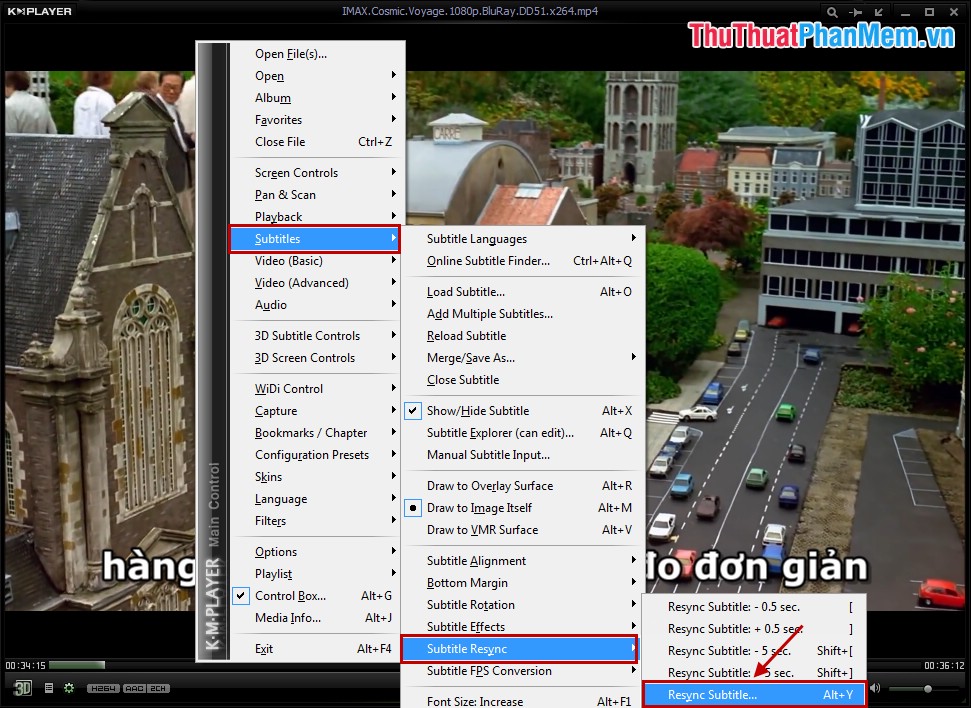
Xuất hiện hộp thoại Adjust Subtitle Sync các bạn nhập thời gian trong ô Time (1000 =1 giây phim). Nếu phụ đề chạy chậm hơn thì đằng trước nhập thêm dấu – và ngược lại. Các bạn chỉnh đến khi khớp thì thôi.
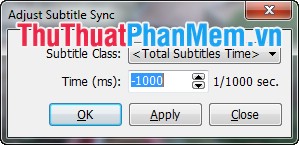
Bước 3: Sau khi đã chỉnh lệch phụ đề xong, các bạn lưu lại:
– Nhấn chuột phải vào giao diện KMPlayer và chọn Subtitle -> Merge/Save As -> Save Modified SubTitle Sync.
(Tiếng Việt: Phụ đề -> Trộn/Lưu như là -> Lưu phụ đề đã sửa chữa đồng bộ).
– Hoặc các bạn có thể lưu ra một file phụ đề mới: Subtitle -> Merge/Save As -> Rebuild & Save Subtitle as.
(Tiếng Việt: Phụ đề -> Trộn/ Lưu như là -> Làm lại và lưu phụ đề như là).
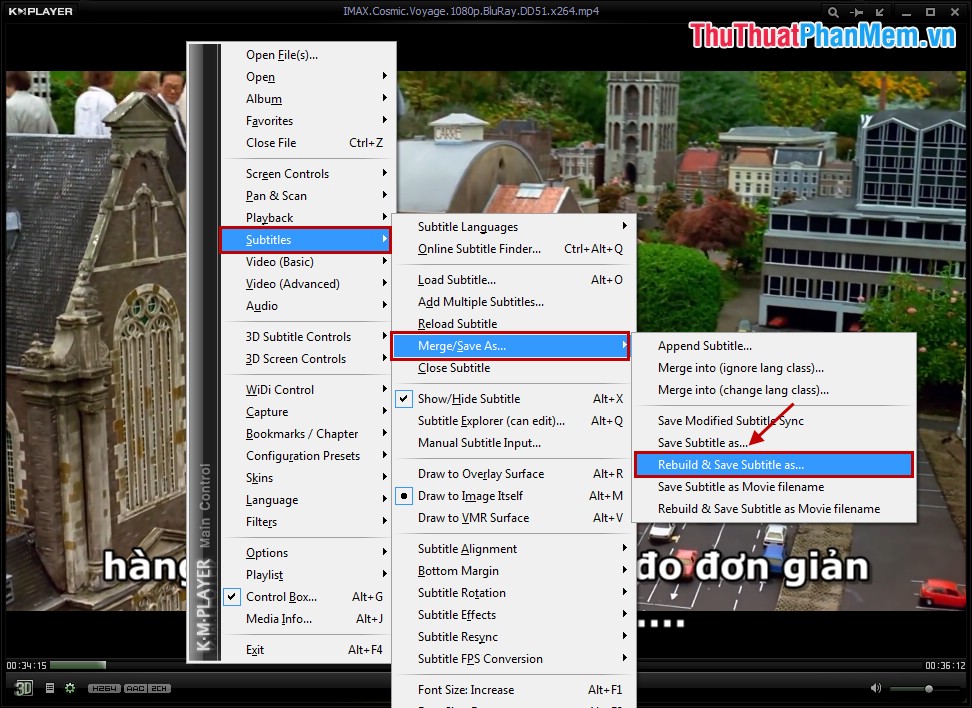
Như vậy sau khi đã lưu, lần sau khi xem lại các bạn sẽ không cần chỉnh lệch phụ đề nữa, phụ đề sẽ được chạy đúng như lần đầu các bạn chỉnh sửa. Tuy đây là một thủ thuật đơn giản nhưng lại khá hữu ích và đem lại hiệu quả khi cần thiết. Chúc các bạn thành công!
Trên đây là những thông tin và hướng dẫn cơ bản về việc chỉnh phụ đề bị lệch thời gian trên KMPlayer. Việc chỉnh khớp phụ đề rất quan trọng để tránh tình trạng phụ đề hiển thị không đúng thời gian của nội dung trên màn hình, từ đó làm ảnh hưởng đến trải nghiệm xem phim của người dùng.
KMPlayer là một trong những phần mềm xem phim được yêu thích nhất hiện nay, và việc sử dụng tính năng chỉnh khớp phụ đề của nó cũng rất đơn giản và tiện lợi. Nếu bạn đang gặp vấn đề về phụ đề bị lệch thời gian khi xem phim trên máy tính, hãy thử sử dụng KMPlayer để chỉnh sửa và cải thiện trải nghiệm xem phim của mình ngay lập tức. Chúc bạn thành công!
Cảm ơn bạn đã xem bài viết Chỉnh phụ đề bị lệch thời gian, chỉnh khớp phụ đề bằng KMPlayer tại Thcshoanghiep.edu.vn bạn có thể bình luận, xem thêm các bài viết liên quan ở phía dưới và mong rằng sẽ giúp ích cho bạn những thông tin thú vị.
Nguồn Bài Viết: http://thuthuatphanmem.vn/chinh-phu-de-bi-lech-thoi-gian-chinh-khop-phu-de-bang-kmplayer/






